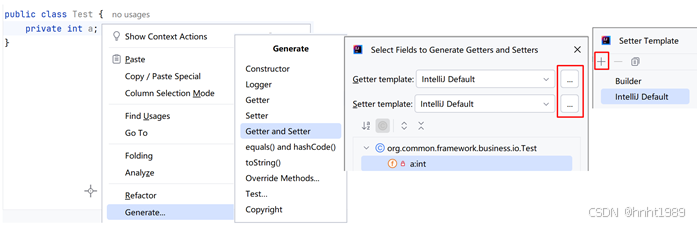大家好,欢迎来到IT知识分享网。
1 下载与安装
2 配置快捷键
3 字符集配置
4 Maven配置
5 代码模板配置
1)类注释模板
左上角 > File > Settings > Editor > File and Code Templates。
选择Files配置类注释,在Class、Interface、Enum、Record、AnnotationType中的类名前添加如下配置:
选择Code > JavaDoc Class,内容替换如下(注意:最后的空行也需复制,或者手动输入一个空行):
2)Getter/Setter模板
创建一个类,写一个类成员变量,右键 > Generate > Getter and Setter,创建新模板。
新建Getter Template,将IntelliJ Default里面的内容复制过来,并在其头部添加如下内容:
新建Setter Template,将IntelliJ Default里面的内容复制过来,并在其头部添加如下内容:
6 代码格式化配置
格式化代码: 使用快捷键Ctrl+Alt+L(eclipse风格:Ctrl+Shift+F)进行代码格式化;或者选中项目 > 右键 > Refomat code。
配置:
■ 打开一个类文件,Ctrl+Alt+Shift+L,勾选Optimize imports(格式化的同时优化import),点击Run。
■ 左上角 > File > Settings > Editor > Code Style,Generald页Hard wrap at填入100,不勾选Wrap on typing(每行100个字符,但不在修改时自动换行)。
■ 左上角 > File > Settings > Editor > Code Style > Java,更改如下:
1)Wrapping and Braces – 换行和大括号
Hard wrap at:修改为100,每行字符数。
将所有一级选项中的Do not wrap(不换行)修改为Wrap if long( 过长则换行),注意:不是Do not wrap不要改
Keep when reformatting:格式化时保留项
– Line breaks:去掉勾选,是否保留手工添加的换行符。
– Comment at first column:去掉勾选,注释从第一列开始(不缩进)。
– Control statement in one line:去掉勾选,if、else等控制语句与代码同在一行。
Ensure right margin is not exceeded:勾选上,不超过每行的字符数,若超过则格式化时自动换行。
Method call arguments:调用方法时的入参
– Align when multiline:去掉勾选,多行参数时对齐。
Binary expressions:二元表达式
– Operation sign on next line:勾选上,运算符置于下一行,如:字符串超长时使用“+”号连接,换行后“+”号在行首。
2)Blank Lines – 空行
Keep maximum blank lines:保留最大的空白行
– In declarations:修改为1,在变量/方法声明中
– In code:修改为1,在方法体中
– Before ‘}’:修改为0,在右括号前
– Between header and package:修改为0,在文件头与package关键字之间
3)JavaDoc
Alignment的所有勾选去掉。
4)Imports
Class count to use import with ‘*’改为99
Names count to use static import with ‘*’改为99
Package to Use import with ‘*’下的表格中的数据清空
7 导入项目
8 配置Tomcat
9 远程Debug
set CATALINA_OPTS=-agentlib:jdwp=transport=dt_socket,server=y,suspend=n,address=9090
Linux编辑catalina.sh文件,在文件开始部分增加如下:
CATALINA_OPTS=”-agentlib:jdwp=transport=dt_socket,server=y,suspend=n,address=9090″
10 使用Git
免责声明:本站所有文章内容,图片,视频等均是来源于用户投稿和互联网及文摘转载整编而成,不代表本站观点,不承担相关法律责任。其著作权各归其原作者或其出版社所有。如发现本站有涉嫌抄袭侵权/违法违规的内容,侵犯到您的权益,请在线联系站长,一经查实,本站将立刻删除。 本文来自网络,若有侵权,请联系删除,如若转载,请注明出处:https://haidsoft.com/126456.html